罗永浩的锤子科技今日刚刚正式开放了锤子ROM下载,其首款适配机型为三星Galaxy S3国际版(GT-I9300),目前发布的版本为Pre-α版,仅供测试使用,功能还不是非常的完善。下面我们就为大家带锤子ROM刷机教程,其最大的亮点在于锤子ROM系统刷机相当简单,详情如下。

锤子ROM刷机教程 刷机如此简单!
郑重提示:在教程开始之前需要说明的是本刷机教程仅针对三星Galaxy Galaxy S III(i9300)WCDMA国际版,其它版本的Galaxy S3并不适用,请不要试图刷机,否则轻则变平板,重则变砖,折腾的要拿去修就不值得了。
1、下载最新版Smartisan OS For Galaxy S3,并复制到内存卡根目录下;(下载地址请见本问你底部1楼评论里边的附带下载地址)
2、下载三星Galaxy Galaxy S III刷机工具包recovery.zip;
3、在电脑上运行i9300刷机工具包中的/Diver/SAMSUNG_USB_Driver_for_Mobile_Phones.exe安装手机驱动程序,如果电脑上已经存在该驱动,那么可以跳过这一步。
4、在关机状态下同时按住“音量减”+“HOME键”+“电源键”进入挖煤模式,出现英文警告提示后按“音量加”进入刷机状态。如下图所示:
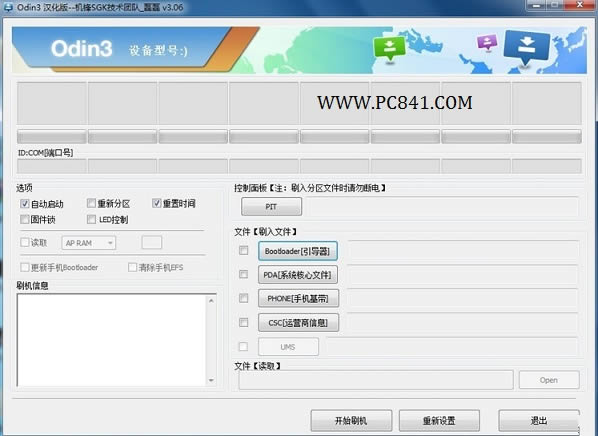
锤子ROM刷机步骤
5、在电脑上运行i9300刷机工具包中的Odin/Odin3.exe,选中“自动重启”、“重置时间”两个选项。
6、点击“PDA[系统核心文件]”按键,选择i9300刷机工具包中的CF-SGS3-CWM-v5.5-v1.0.tar。
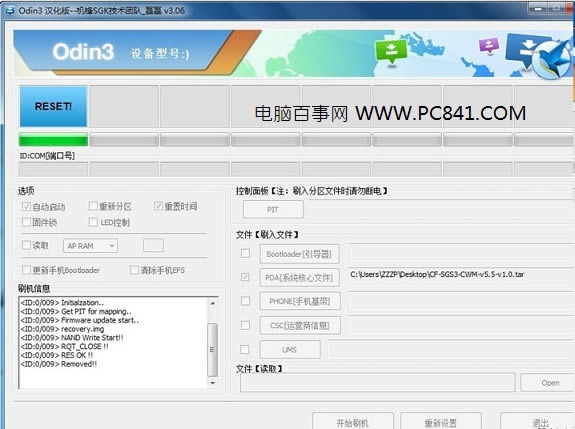
7、将手机和电脑连接,当Odin识别出连接的手机后,如果未能识别手机,请重新插拔数据线。点击“开始刷机”刷入CWM RECOVERY,刷入成功后手机会自动重启。
这一步骤过后第三方RECOVERY就成功刷入手机了,下面就是卡刷锤子ROM。
8、在关机状态下,同时按住“音量上”+“HOME键”+“电源键”进入Recovery。
9、选择“wipe data/factory reset”-“Yes”-“delete all user data”。随后选择“wipe cache partition”-“Yes”-“Wipe Cache”。(双清)
10、选择“install zip from sdcard”-“choose zip from internal sdcard”-“0/”-“Smartisan_OS_V*.*.*.zip”-"YES-install Smartisan_OS_V*.*.*.zip"(如果存储在外置SD卡中,则直接选择choose zip from sdcard即可)
11、等待安装结束后,点击“返回键”,选择“reboot system now”,手机将会重启。此时你就可以体验锤子ROM了。
编后语:锤子ROM系统刷机教程给小编留下了较为深刻的印象,因为其简单而方便的刷机方式,很容易让小白朋友上手,只是目前针对的机型确实过于坑爹了,还希望喜欢吹水的锤子加把劲吧。